相信很多朋友都遇到过以下问题,就是如何在word文档中插入数学公式。。针对这个问题,今天小编就搜集了网上的相关信息,给大家做个如何在word文档中插入数学公式。的解答。希望看完这个教程之后能够解决大家如何在word文档中插入数学公式。的相关问题。
现在在大学校园里基本都是用电脑交作业了。很多同学在做高数作业的时候,就会感觉到苦恼。因为word里面的公式太少了,根本没有办法用它来编辑那些新颖的又复杂的高数公式,而公式编辑器却能弥补word公式的不足。对此,很多同学就问到怎么在word里编辑插入数学公式?以前没用过公式编辑器。所以,本文将为同学们讲解在word里编辑插入数学公式的方法,帮助大家快速完成高数作业。
如何在word文档中编辑数学公式?
1、首先,用户下载公式编辑器MathType。将word文档打开,点击菜单栏中的“插入”,在它弹出来的“对象”窗口中,点选“MathType7.0Equation”,并点击“确定”按钮。
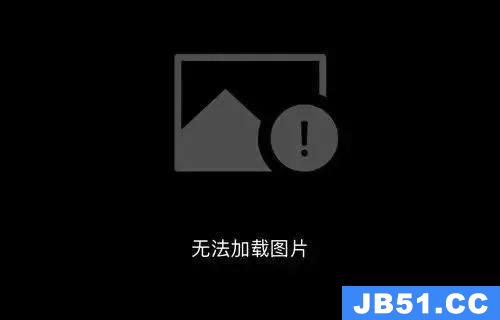
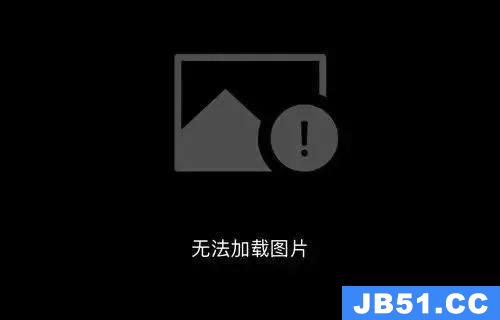
2、然后,用户便可以发现在word中已经成功添加了MathType公式编辑器的插件。


3、那么,接下来,怎么在word里编辑插入数学公式?我们在公式编辑器的界面中,可以看到有工具栏,用户在编辑区中编辑公式时,可以根据自己想要的公式效果调用工具栏中对应的工具。


4、最后,在word公式编辑器中插入数学公式完成后,将公式编辑框关闭。它便会弹出如下图的提示小窗口。用户勾选“不再显示此对话框”并点击“是”的按钮。这样一来,在word里编辑插入数学公式就成功了。


在word里编辑插入数学公式的时候,它默认的颜色是黑色。用户也可以根据自己想要的效果,将编辑完成的公式选中,从格式菜单中设置成其他颜色。






